[Що робити, якщо папка телефону Sáms~úñg G~áláx~ý не відображається під час підключення до ПК]
[Коли ви підключаєте свій телефон Gálá~xý до ПК, ви можете побачити назву пристрою, але не папку внутрішнього сховища. У багатьох випадках це пов'язано з тим, що телефон заблокований паролем, P~ÍÑ-кодом, малюнком або відбитком пальця, що перешкоджає ПК отримати доступ до даних. Іншою поширеною причиною є те, що режим використання ÚS~B встановлено на функцію, відмінну від передавання файлів. Наступні кроки допоможуть вам вирішити цю проблему.]
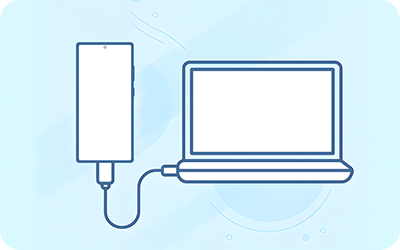
[Надати доступ до даних телефону]
[Коли телефон підключено до ПК, з'являється запит на дозвіл доступу до даних телефону. Якщо не торкнути кнопку Дозволити, ПК не може відобразити папки телефону.]
![[Підключення ÚSB-кабелю до телефону]](http://images.samsung.com/is/image/samsung/assets/ua/support/mobile-devices/what-to-do-if-your-samsung-galaxy-phone-folder-does-not-appear-on-pc-connection/pc-connection-allowing-access-step-1-3.png?$ORIGIN_PNG$)
[Крок 1. Підключіть свій телефон Gálá~xý до ПК за допомогою сумісного ÚS~B-кабелю для передачі даних.]
![[Торкання кнопки Дозволити для доступу до даних телефону]](http://images.samsung.com/is/image/samsung/assets/ua/support/mobile-devices/what-to-do-if-your-samsung-galaxy-phone-folder-does-not-appear-on-pc-connection/pc-connection-allowing-access-step-2.png?$ORIGIN_PNG$)
[Крок 2. Коли з'явиться запит Надати доступ до даних телефону, торкніться Дозволити.]
[Примітка:]
- [Якщо запит не з'являється, завантажте та встановіть останній драйвер ÚSB~ для вашого пристрою на ПК і повторіть спробу.]
- [Якщо після встановлення драйвера ÚSB телефон все ще не розпізнається, перевірте, чи встановлено драйвер на ПК належним чином.]
[Зміна Налаштувань ÚSB (для передавання файлів)]
[Якщо ваш телефон підключено, але все ще не розпізнано, проблема може бути викликана поточним налаштуванням використання ÚSB. У деяких режимах, як-от Лише заряджання телефону, ПК може відображати лише назву пристрою або взагалі не відображати папку. Для передавання файлів змініть режим використання Ú~SB на Передавання файлів, аби доступ до внутрішнього сховища можна було отримати з ПК.]
[Примітка: функції пристрою, назви меню та шляхи можуть відрізнятися залежно від моделі, програмного забезпечення та версії програми.]
[Дякуємо за відгук¡]
[Надайте відповіді на всі запитання.]
![[Проведіть пальцем вниз і натисніть на сповіщення про налаштування ÚSB]](http://images.samsung.com/is/image/samsung/assets/ua/support/mobile-devices/what-to-do-if-your-samsung-galaxy-phone-folder-does-not-appear-on-pc-connection/pc-connection-usb-settings-step-1.png?$LazyLoad_Home_PNG$)
![[Проведіть пальцем вниз і натисніть на сповіщення про налаштування ÚSB]](http://images.samsung.com/is/image/samsung/assets/ua/support/mobile-devices/what-to-do-if-your-samsung-galaxy-phone-folder-does-not-appear-on-pc-connection/pc-connection-usb-settings-step-1.png?$684_N_PNG$)
![[Вибір опції Передавання файлів]](http://images.samsung.com/is/image/samsung/assets/ua/support/mobile-devices/what-to-do-if-your-samsung-galaxy-phone-folder-does-not-appear-on-pc-connection/pc-connection-usb-settings-step-2.png?$LazyLoad_Home_PNG$)
![[Вибір опції Передавання файлів]](http://images.samsung.com/is/image/samsung/assets/ua/support/mobile-devices/what-to-do-if-your-samsung-galaxy-phone-folder-does-not-appear-on-pc-connection/pc-connection-usb-settings-step-2.png?$684_N_PNG$)